Praktyczne rozwiązania dodawania tekstu do zdjęć na wszystkich platformach
Umieszczenie tekstu na obrazie to świetny sposób na uczynienie zdjęcia bardziej interesującym, zapadającym w pamięć i skutecznym narzędziem komunikacyjnym. Zastosowanie tej techniki może nadać materiałowi nowy wymiar i uczynić go bardziej atrakcyjnym dla czytelników. Oczywiście jako bloger lub nauczyciel możesz potrzebować dodać tekst z różnych powodów. Dlatego zależy to od twoich wymagań.
Teksty dobrze umieszczone pod zdjęciami z pewnością zbiorą mnóstwo polubień i reakcji w mediach społecznościowych. Tymczasem istnieje duża liczba narzędzi, które na to pozwolą dodać tekst do zdjęcia. Dajemy Ci wszystkie narzędzia dla różnych platform, w zależności od Twoich potrzeb. Przeprowadzimy Cię przez pięć najlepszych programów i pokażemy, jak z nich korzystać. Dodatkowo pokażemy Ci, jak dodać tekst do pokazu slajdów. Czytaj dalej i naucz się tego wszystkiego.
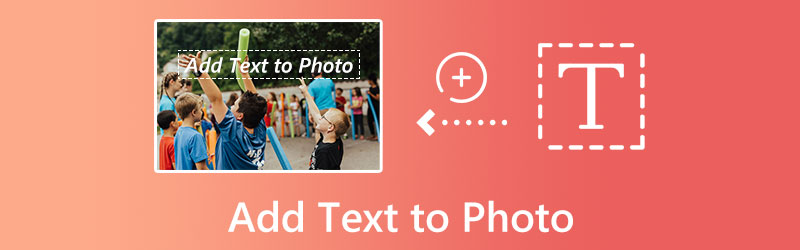
ZAWARTOŚĆ STRONY
Część 1. Jak dodać tekst do zdjęcia na różnych platformach
W tej części dowiesz się, jak dodać tekst do obrazu na różnych platformach. W szczególności obejmie najbardziej obiecujące programy lub kandydatów na najlepsze narzędzia do dodawania tekstu do zdjęć na iPhone, Android, Windows, Mac i online. Bez dalszej dyskusji spójrz na te imponujące programy i z łatwością dodaj tekst do zdjęcia.
1. GIMP - Dodaj tekst do zdjęcia w systemie Windows
Możesz nałożyć tekst na obraz za pomocą GIMP, oprogramowania do edycji obrazów, które jest zarówno otwarte, jak i bezpłatne. Daje możliwość wyboru czcionki, rozmiaru i koloru tekstu. Ponadto GIMP to najlepszy dostępny edytor zdjęć produktów, z którego można korzystać w mgnieniu oka. To rzeczywiście świetne narzędzie do dodawania tekstu do zdjęć w systemie Windows 10.
To oprogramowanie zawiera różnorodne funkcje edycyjne, w tym redukcję szumów, przycinanie, narzędzia do ulepszania, narzędzia do dostosowywania kolorów, niestandardowe pędzle, filtry i warstwy, z których wszystkie mogą być łatwo używane przez użytkownika. Korzystając z tych cech, możesz uzyskać najlepsze rezultaty w fotografii produktowej. Skorzystaj z poniższego uproszczonego przewodnika, aby dowiedzieć się, jak bezpłatnie dodawać tekst do zdjęć w systemie Windows.
Krok 1. Pobierz program pobrany i zainstalowany na komputerze z systemem Windows. Następnie od razu otwórz program do edycji GIMP, aby rozpocząć edycję.
Krok 2. Teraz zaimportuj zdjęcie, do którego chcesz dodać tekst. Po prostu naciśnij kombinację klawiszy Ctrl + O i wybierz zdjęcie, które chcesz edytować, i zaimportuj je.
Krok 3. Po lewej stronie zobaczysz okno Zestaw narzędzi. Stąd zaznacz przycisk A. Ta opcja umożliwia rozpoczęcie wpisywania tekstu na górze obrazu. Edytuj czcionkę tekstu, rozmiar itp. według własnego gustu.
Krok 4. Po zakończeniu dodawania tekstu naciśnij kombinację klawiszy Ctrl + S, aby zapisać zmiany w obrazie. Nie zapomnij również wybrać odpowiedniego formatu pliku obrazu zgodnie z własnymi potrzebami. To takie proste, gdy chcesz dodać tekst do zdjęć w systemie Windows.
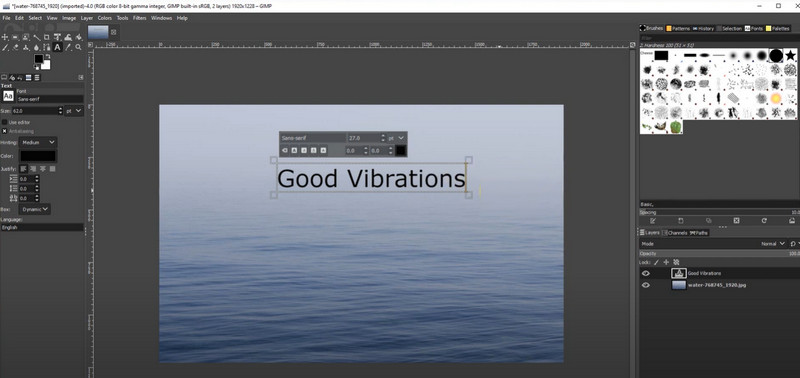
2. Narzędzie podglądu tekstu — dodaj tekst do zdjęcia na komputerze Mac
Możesz także dodawać adnotacje do zdjęcia na komputerze Mac za pomocą aplikacji Podgląd. Jest to domyślne oprogramowanie do przeglądania obrazów na wszystkich komputerach Mac. Podczas wprowadzania ulepszeń i edycji zdjęć takich jak to, większość ludzi nie myśli o Podglądzie, a mimo to działa on doskonale. Oznaczanie pliku obrazu komentarzami lub ważnymi szczegółami, o których chcesz pamiętać, można wykonać za pomocą narzędzi do edycji znajdujących się na pasku narzędzi oznaczeń. Co więcej, tekst, słowa, zdania i znaki można umieścić w dowolnym pliku obrazu, który można otworzyć w aplikacji Preview, w tym JPEG, PICT, GIF, PSD, PDF, TIFF i wielu innych formatach plików graficznych. Z drugiej strony, oto jak dodać tekst do zdjęcia na komputerze Mac.
Krok 1. Uruchom Finder ze stacji dokującej komputera Mac, która wygląda jak niebieska twarz. Zdjęcie, którego chcesz użyć, prawdopodobnie znajduje się w określonym folderze, więc przejdź do niego. Po prostu kliknij dwukrotnie obraz, który chcesz opatrzyć adnotacją.
Krok 2. Wybierz Komentować z Przybory menu rozwijane, a następnie kliknij przycisk Tekst przycisk, aby rozpocząć dodawanie adnotacji do tekstu.
Krok 3. Aby dodać tekst do obrazu, kliknij dwukrotnie słowo Tekst to się pojawia. Gdy to zrobisz, możesz zmienić rozmiar, czcionkę i kolor tekstu, klikając przycisk ZA w górnej części okna podglądu.
Krok 4. Gdy będziesz gotowy do zapisania zdjęcia z tekstem, kliknij Plik w lewym górnym rogu ekranu, a następnie wybierz Zapisać w rozwijanym menu.
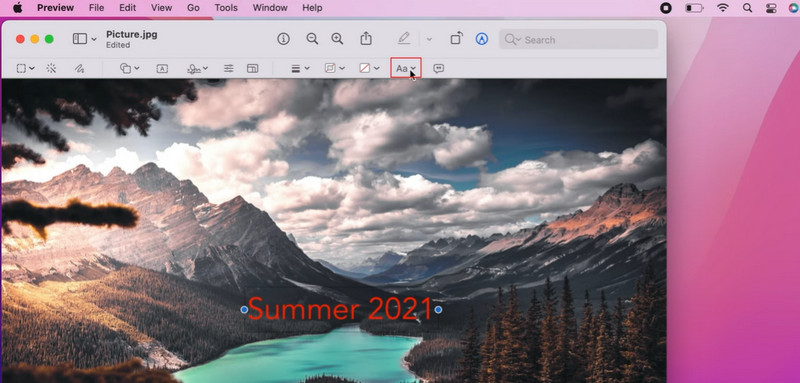
3. BeFunky — dodaj tekst do zdjęcia online
BeFunky jest prosty w użyciu i zawiera standardowe narzędzia do poprawiania zdjęć i dostosowywania kolorów. Korzystanie z oprogramowania w celu dodawania podpisów do zdjęć jest dość proste. Warto również podkreślić, że nie wymaga żadnej wiedzy na temat edycji zdjęć, aby korzystać z jego wspaniałych funkcji, takich jak przycinanie zdjęcia, zmiana rozmiaru obrazu, narzędzia do retuszu, efekty fotograficzne, ulepszenia zdjęć, flara obiektywu i jeszcze. Za pomocą kilku kliknięć myszką możesz tworzyć pomysłowe i profesjonalnie wyglądające zdjęcia produktów. Postępuj zgodnie z poniższymi wskazówkami, aby dowiedzieć się, jak bezpłatnie robić zdjęcia online.
Krok 1. Aby rozpocząć, odwiedź oficjalną stronę internetową BeFunky. Następnie uderz Zaczynaj z głównego interfejsu programu. Podążając za, zaznacz Edytować zdjęcie przycisk.
Krok 2. Tym razem prześlij zdjęcie do serwisu, klikając przycisk otwarty przycisk. Wybierz opcję dla komputera i wybierz docelowe zdjęcie z dysku lokalnego.
Krok 3. Po przesłaniu zdjęcia zobaczysz menu paska narzędzi po lewej stronie interfejsu. Stąd wybierz Tekst i wybierz żądaną czcionkę lub styl tekstu, aby dodać tekst do obrazu.
Krok 4. Wpisz żądany tekst i edytuj według własnego uznania, korzystając z menu właściwości znajdującego się po lewej stronie.
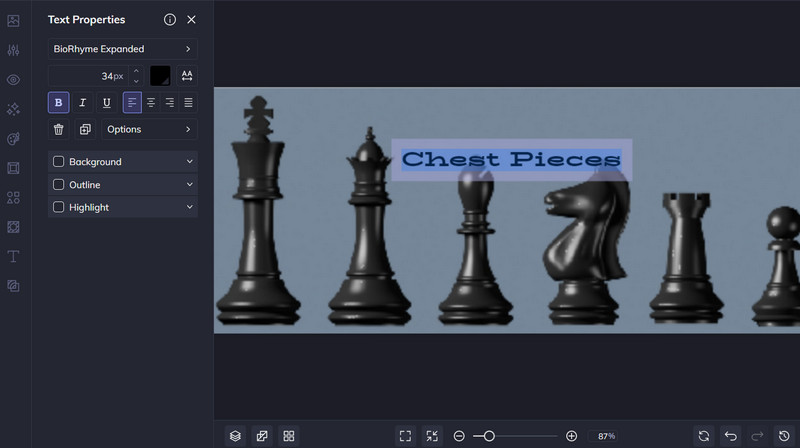
4. Over - dla urządzeń iPhone
Jeśli chcesz dodać tekst do zdjęć na iPhonie lub iPadzie, jedna z najlepiej płatnych aplikacji, z których możesz korzystać, nazywa się Tekst na zdjęciu. Ten specjalistyczny program zawiera wszystko, czego potrzebujesz do tworzenia pięknych układów tekstu typograficznego, w tym ponad 200 szykownych czcionek, narzędzie tekstowe 3D, indywidualne ustawienia i filtry zdjęć. Ponadto, jeśli chcesz zmienić zdjęcie, możesz skorzystać z wbudowanych narzędzi do edycji, aby usunąć elementy rozpraszające uwagę, zmienić położenie obiektu i nie tylko. Oto kroki, jak dodać tekst do zdjęcia iPhone'a.
Krok 1. Aby rozpocząć edycję obrazu, uruchom program, dotykając ikony + symbol, w takim razie Wizeruneki wybierz docelowe zdjęcie do edycji.
Krok 2. Następnie kliknij pole wyboru ikonę po wybraniu odpowiedniego współczynnika proporcji dla zdjęcia.
Krok 3. Wybierz znak tekstowy ikonę , aby wprowadzić żądany tekst.
Krok 4. Po wprowadzeniu zmian stuknij pole wyboru, a następnie wybierz Eksportuj > Zapisz do przechowywania swojej pracy.
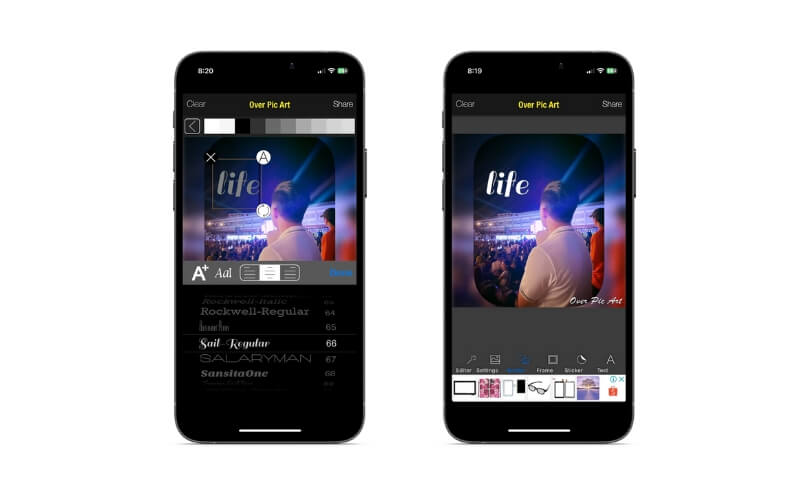
5. Phonto - dla urządzeń z systemem Android
Jeśli posiadasz urządzenie z systemem Android i chcesz dodać tekst do obrazu, ale nie wiesz, której aplikacji użyć, gorąco polecamy ten program do dodawania tekstu w edytorze zdjęć. Phonto zawiera ponad 200 czcionek, a dodatkowe czcionki można pobrać i używać w razie potrzeby. Ponadto możesz zmieniać atrybuty czcionki, takie jak jej rozmiar, kolor, cień, kolor obrysu, kolor tła, odstępy między literami, odstępy między wierszami itp. Ponadto z aplikacji możesz uzyskać dostęp do aparatu i rolki z aparatu lub może utworzyć pusty obraz i rozpocząć dodawanie różnych elementów.
Krok 1. Możesz pobrać aplikację ze sklepu Google Play.
Krok 2. Uruchom aplikację, dotykając symbolu aparatu u dołu, a następnie wybierz Zdjęcia aby zlokalizować obraz, do którego chcesz dodać tekst. Aby dodać tekst do zdjęcia, po prostu dotknij ikony Ołówek Ikona. Tekst można następnie dodać i dostosować do pożądanego rozmiaru, koloru, cienia itp.
Krok 3. Zdjęcie można następnie pobrać do gadżetu.
Część 2. Jak dodać tekst do pokazu slajdów
Możesz dodawać napisy do swoich pokazów slajdów za pomocą Vidmore Video Converter, który jest wysokiej jakości edytorem wideo z intuicyjnym interfejsem. Edytor tekstu w tej aplikacji zapewnia podstawowe opcje dostosowywania takich elementów, jak czcionka, rozmiar, typ, wyrównanie, kolor tekstu i ruch tekstu. Oprócz standardowych narzędzi do edycji, filtry, efekty specjalne, przejścia, efekty, naklejki GIF i mnóstwo dodatkowych opcji są dostępne w zaawansowanych funkcjach renderowania Vidmore.
Krok 1. Zaimportuj wideo do konwertera wideo, aby dodać tekst
Pobierz i zainstaluj Vidmore Video Converter na swoim komputerze, a następnie uruchom go. Aby zaimportować film w celu dodania tekstu, przejdź do interfejsu głównego i wybierz plik Dodaj pliki ikona na górnej wstążce. Możesz także dodać tekst do filmu online, pobierając go.
Krok 2. Uzyskaj dostęp do edytora
Po przesłaniu pokazu slajdów naciśnij przycisk Edytować obok podglądu pokazu slajdów, aby przejść do głównego interfejsu edycji programu.
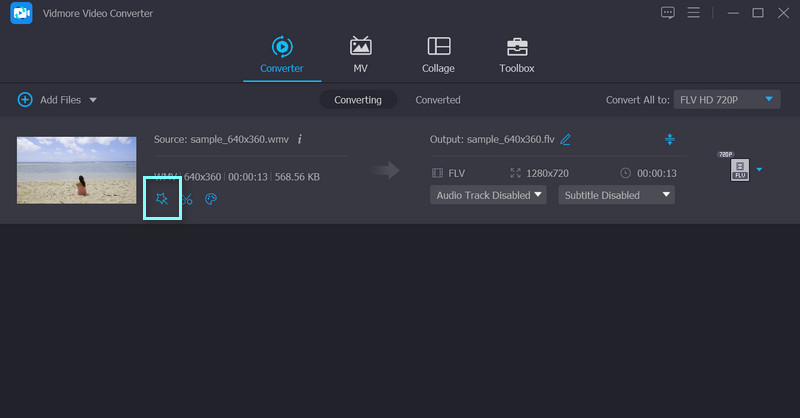
Krok 3. Wstaw tekst do pokazu slajdów
Tym razem przejdź do zakładki Znak wodny, aby zobaczyć opcje dodawania tekstu. Następnie wprowadź żądany tekst w Tekst pole i dostosuj kolor, czcionkę, styl i rozmieszczenie do swoich upodobań. Po zakończeniu naciśnij ok przycisk i kontynuuj, aby uzyskać jego kopię.
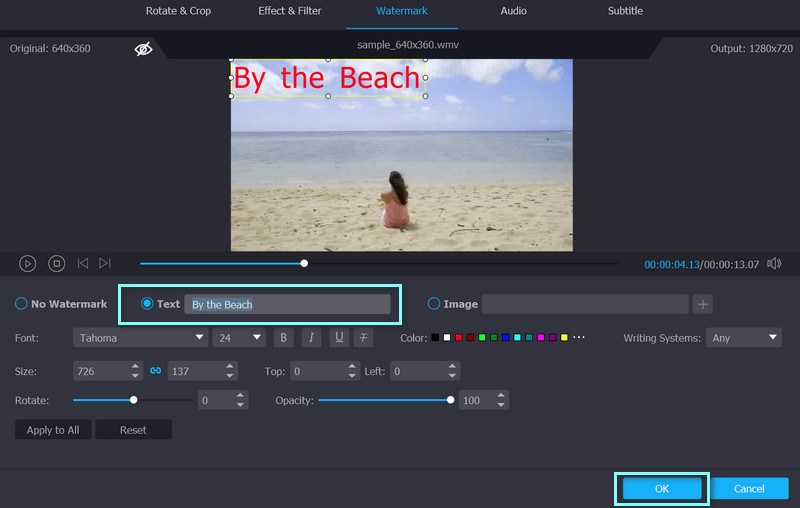
Krok 4. Pobierz pokaz slajdów z tekstem
Wrócisz do Przetwornik patka. Wybierz żądany format z Skonwertuj wszystko do menu rozwijanego i naciśnij Skonwertuj wszystko w prawym dolnym rogu, aby uzyskać kopię zmodyfikowanego pokazu slajdów.
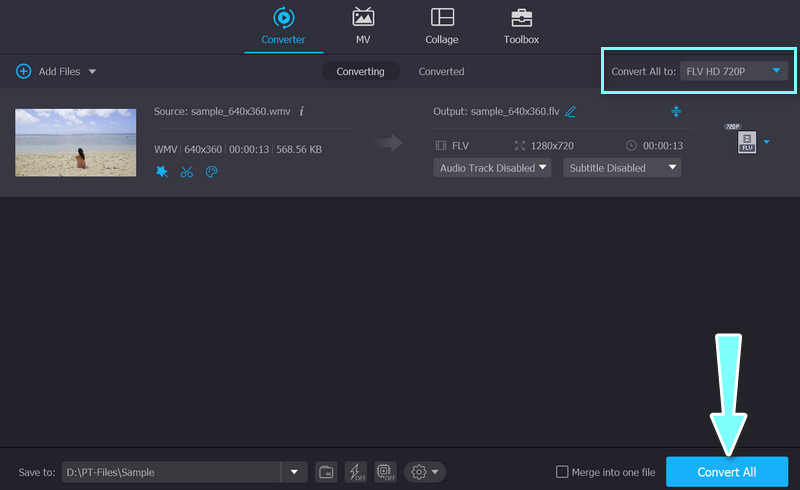
Część 3. Często zadawane pytania dotyczące dodawania tekstu do zdjęcia
Jak mogę dodawać obrazy do filmów?
Możesz łatwo dodać dowolny obraz do swojego filmu za pomocą Vidmore Video Converter. Prześlij swój film, a następnie przejdź do Edytować okno i wybierz znak wodny patka. Teraz wybierz Wizerunek. Po dostosowaniu wyeksportuj wideo, jak wspomniano wcześniej
Czy można dodać tekst w iMovie?
Z pewnością możesz. Możesz szybko wstawić spersonalizowany tekst na osi czasu iMovie za pomocą Tytuł narzędzie
Jak dodać tekst do zdjęć na Instagramie?
Wszystko, co musisz zrobić, to przesłać docelowe zdjęcie na Instagram. Stuknij w dowolne miejsce i dodaj tekst. Następnie możesz edytować tekst lub dodać tekst memu do obrazu, używając wstępnie wypełnionych elementów
Wniosek
Jeśli często potrzebujesz narzędzia do dodawać tekst do zdjęć, zdecydowanie zalecamy narzędzia wymienione powyżej. Te narzędzia są wyposażone w funkcje, których możesz użyć do różnych prac związanych z modyfikacją obrazu.



